- يعد TPM أحد متطلبات Windows 11 ، لذلك من المهم معرفة كيفية تمكين TPM 2.0 من BIOS.
- العملية بسيطة وهي نفسها تقريبًا لكل من أجهزة AMD و Intel.
- من خلال تمكين هذه الميزة ، ستعمل على تحسين أمان جهاز الكمبيوتر الخاص بك وحمايته من البرامج الضارة.

Xالتثبيت عن طريق النقر فوق ملف التنزيل
سيعمل هذا البرنامج على إصلاح أخطاء الكمبيوتر الشائعة ، ويحميك من فقدان الملفات ، والبرامج الضارة ، وفشل الأجهزة ، وتحسين جهاز الكمبيوتر الخاص بك لتحقيق أقصى أداء. إصلاح مشكلات الكمبيوتر وإزالة الفيروسات الآن في 3 خطوات سهلة:
- قم بتنزيل Restoro PC Repair Tool التي تأتي مع التقنيات الحاصلة على براءة اختراع (براءة اختراع متاحة هنا).
- انقر ابدأ المسح للعثور على مشكلات Windows التي قد تتسبب في حدوث مشكلات بجهاز الكمبيوتر.
- انقر إصلاح الكل لإصلاح المشكلات التي تؤثر على أمان الكمبيوتر وأدائه
- تم تنزيل Restoro بواسطة 0 القراء هذا الشهر.
تعد TPM إحدى ميزات الأمان ومتطلبات Windows 11 التي كانت مركزًا للجدل لأنها مطلوبة إذا كنت تريد تثبيت أحدث نظام تشغيل.
لحسن الحظ ، تدعم معظم أجهزة الكمبيوتر الحديثة هذه الميزة ، ولكن العديد من المستخدمين الذين لديهم أجهزة كمبيوتر أقدم لا يمتلكونها. نتيجة لذلك ، فإن أجهزة الكمبيوتر الخاصة بهم غير مؤهلة لترقية Windows 11.
عندما يتعلق الأمر بأجهزة الكمبيوتر التي تدعمها ، لا يعرف المستخدمون كيفية تمكينها بشكل صحيح ، ولا يمكننا إلقاء اللوم عليهم لأن هذا الإعداد مخفي في BIOS.
في أدلةنا القديمة أظهرنا لك كيفية تمكين TPM في BIOS ASRock واليوم ستكتشف كيفية تمكين هذه الميزة على العلامات التجارية للوحات الأم الأخرى.
كيف يعمل TPM؟
TPM عبارة عن شريحة مادية على جهاز الكمبيوتر الخاص بك مصممة لحماية الكمبيوتر. باستخدامه ، ستضمن أن البرامج المعتمدة فقط هي التي يمكنها تشغيله ، لذلك ستحمي جهاز الكمبيوتر الخاص بك من البرامج الضارة لأداة تحميل التشغيل.
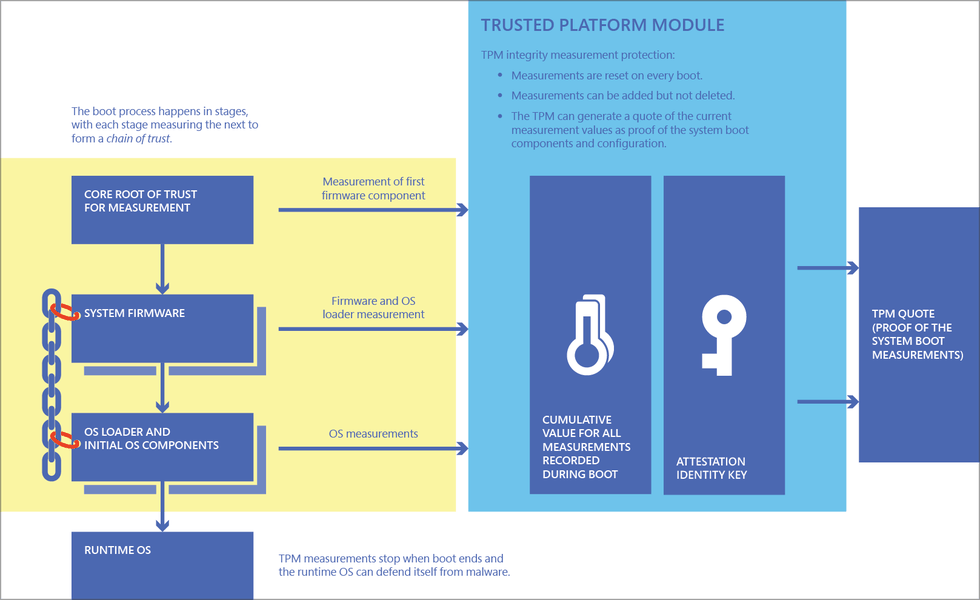
بالإضافة إلى ذلك ، يتم استخدام هذا الجهاز لتشفير القرص بالكامل ، وهو يحمل مفتاح التشفير اللازم للوصول إلى محرك الأقراص الخاص بك.
لمعرفة المزيد حول هذا الموضوع ، نقترح قراءة مقالة Windows 11 و TPM للحصول على معلومات متعمقة.
ما هي الأنواع المختلفة من TPM؟
هناك عدة أنواع من TPM ، والوحدة النمطية للنظام الأساسي الموثوق به هي الخيار الأكثر أمانًا نظرًا لأنها منفصلة عن الأجهزة الأخرى.
يستخدم العديد من الشركات المصنعة الإصدار المتكامل الذي تمت إضافته إلى شرائح أخرى. الإصدارات المستندة إلى البرامج الثابتة شائعة أيضًا ، وتعمل في بيئة تنفيذ موثوق بها على وحدة المعالجة المركزية الخاصة بك.
تم تصميم Hypervisor TPMs للتشغيل في بيئة استبعاد معزولة داخل جهاز افتراضي. النوع الأخير هو إصدار البرنامج ، لكنهم يعتبرون عرضة للخطر.
للتعرف على الإصدارات المختلفة ، نقترح قراءة دليل TPM 1.2 مقابل 2.0 للمقارنة جنبًا إلى جنب.
كيف يمكنني تمكين TPM 2.0 في BIOS؟
1. قم بتمكين TPM 2.0 في ASUS BIOS
للوحات إنتل الأم
- أثناء قيام النظام بالتمهيد ، استمر في الضغط ديل.
- انتقل إلى متقدم الجزء.
- رئيس لأكثر من تكوين PCH-FW.
- حدد PTT وضبطها على ممكن.
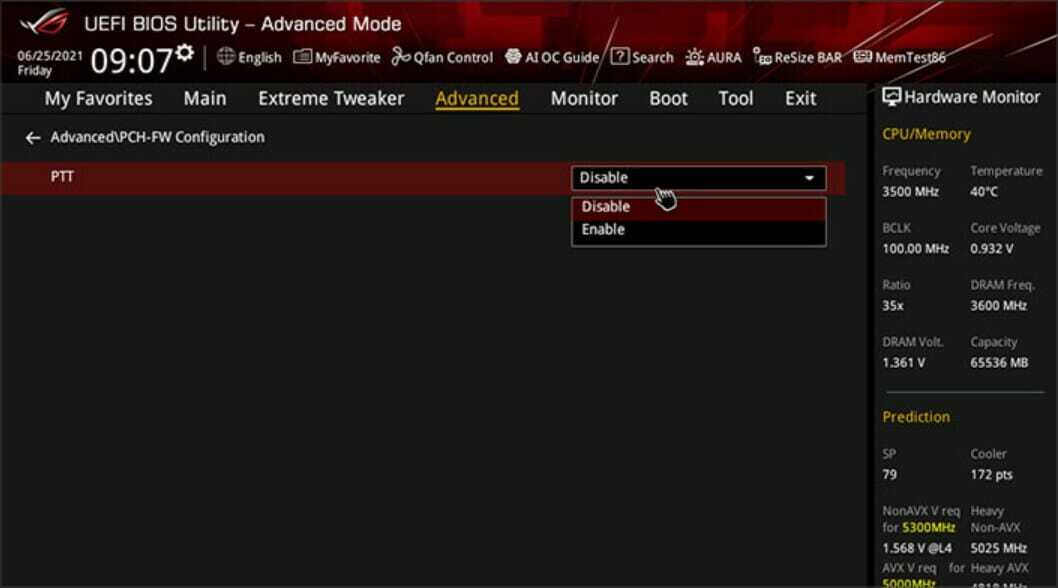
- يختار نعم عندما يظهر الإشعار.
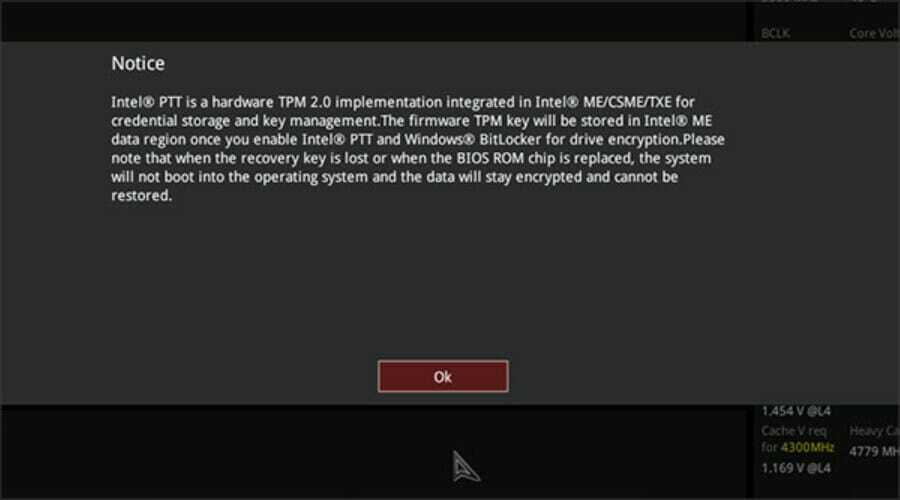
- الآن اضغط F10 لحفظ التغييرات.
- أعد تشغيل الكمبيوتر.
للوحات AMD الأم
- استمر في الضغط على ملف ديل مفتاح بينما يقوم النظام بالتمهيد.
- عند الوصول إلى UEFI ، انتقل إلى متقدم الجزء.
- الآن توجه إلى تكوين AMD fTPM الجزء.
- حدد تحديد جهاز TPM، وضبطه على البرامج الثابتة TPM.
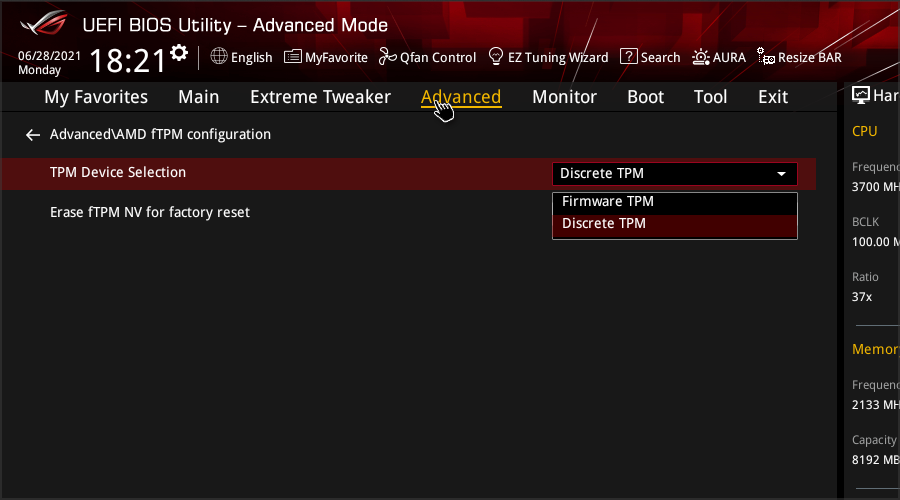
- صحافة F10 لحفظ التغييرات وإعادة تشغيل جهاز الكمبيوتر الخاص بك.
2. قم بتمكين TPM 2.0 في BIOS على Dell
- أثناء تشغيل جهازك ، استمر في الضغط على F2 مفتاح.
- التوسع في حماية الجزء.
- يختار أمان TPM 2.0.
- تأكد من أن تشغيل TPM يتم فحصه و ممكن تم الإختيار.

- احفظ التغييرات وأعد تشغيل الكمبيوتر.
3. قم بتمكين TPM 2.0 في BIOS على HP
- استمر في الضغط F10 بينما يعزز جهاز الكمبيوتر الخاص بك.
- بمجرد إدخال BIOS ، توجه إلى ملف حماية التبويب.
- حدد حالة TPM وضبطها على ممكن.
- احفظ التغييرات وأعد تشغيل الكمبيوتر.
4. قم بتمكين TPM 2.0 في BIOS على Lenovo
- استمر في الضغط على F2 لإدخال BIOS أثناء قيام نظامك بالتمهيد.
- بمجرد الدخول ، انتقل إلى حماية الجزء.
- حدد تقنية Intel Platform Trust أو معالج أمان النظام الأساسي AMD وضبطها على ممكن.
- صحافة F10 لحفظ التغييرات.
- أعد تشغيل الكمبيوتر.
كيف أتحقق مما إذا كان جهاز الكمبيوتر الخاص بي يحتوي على TPM؟
- صحافة شبابيك مفتاح + X واختر مدير الجهاز من القائمة.

- التوسع في الأجهزة الأمنية الجزء.
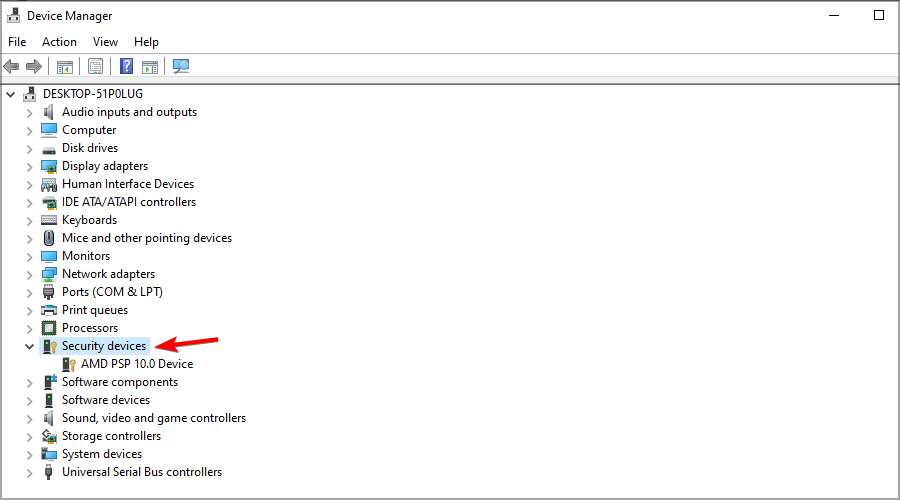
- إذا تم تمكين الأجهزة الموجودة في هذا القسم ، فهذا يعني أن جهاز الكمبيوتر الخاص بك يدعم TPM.
للتحقق من تمكين TPM ، قم بما يلي:
- صحافة شبابيك مفتاح + ر.
- نوع tpm.msc و اضغط يدخل.
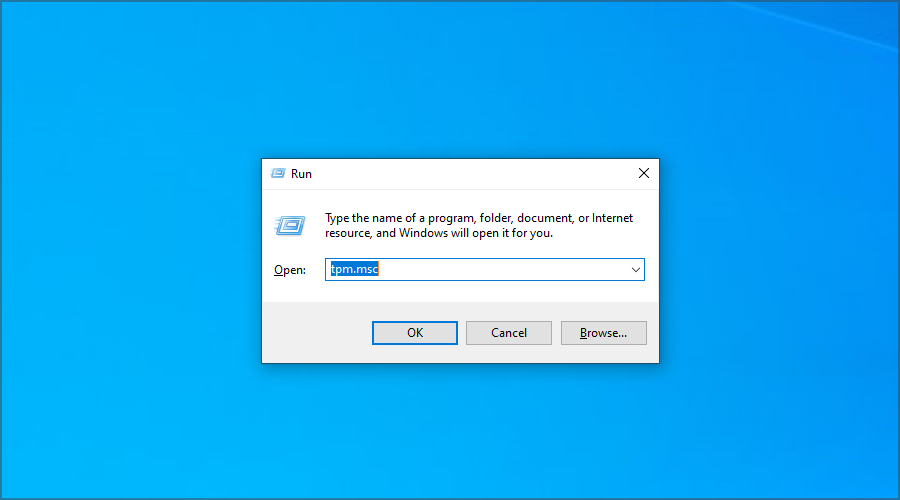
- في النافذة الجديدة ، يجب أن ترى ما إذا تم تمكين TPM الخاص بك.
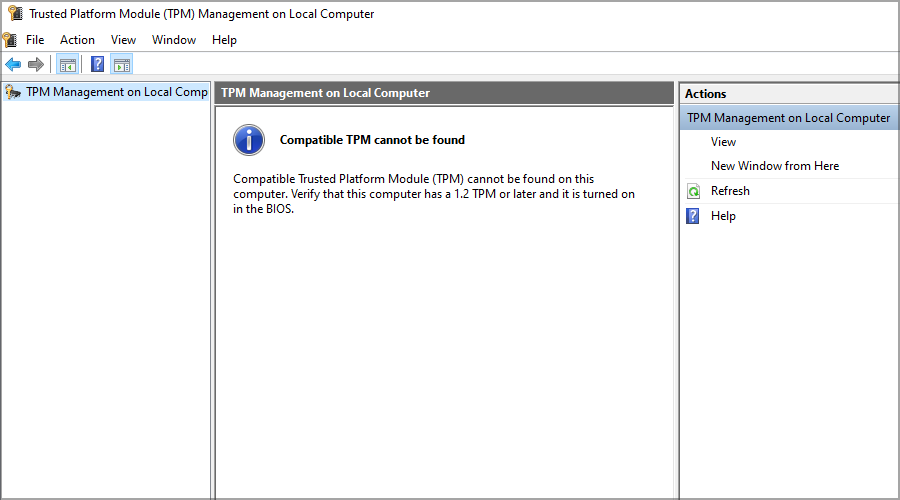
هل يتطلب Windows 11 TPM؟
نعم ، يتطلب نظام التشغيل تثبيت TPM ، وقد أثار ذلك الكثير من الجدل بين المستخدمين لأنه لا تدعم جميع الأجهزة القديمة هذه الميزة.
ومع ذلك ، هناك طرق قم بتثبيت Windows 11 بدون TPM، ولكن إذا اخترت القيام بذلك ، فقد يكون جهاز الكمبيوتر الخاص بك عرضة لهجمات البرامج الضارة.
في هذا الدليل ، أوضحنا لك كيفية تمكين TPM 2.0 في BIOS على مختلف العلامات التجارية للوحات الأم. كما ترى ، فإن العملية متشابهة تمامًا ، بغض النظر عن العلامة التجارية التي تستخدمها.
ومع ذلك ، ضع في اعتبارك أن مصنعي وحدة المعالجة المركزية يستخدمون مصطلحات مختلفة لوحدة TPM ، لذا ترقب ، خاصة إذا كنت تستخدم Intel.
هل تمكنت من تمكين TPM باستخدام الإرشادات الواردة في هذا الدليل؟ إذا كان الأمر كذلك ، فلا تتردد في إخبارنا في قسم التعليقات أدناه.


